Eliminar FRP del Samsung A15 sin PC: Formas sencillas de desbloquear tu Samsung
Quedarse sin acceso a un Samsung A15 puede parecer una pequeña emergencia, especialmente cuando hay un teléfono del trabajo o un mensaje urgente en línea. Esta guía te muestra opciones seguras y prácticas para que puedas recuperar el acceso sin una computadora. Tanto si eres nuevo en seguridad de Android como si eres un experto en tecnología que prefiere una lista de verificación rápida, encontrarás pasos claros, los riesgos a tener en cuenta y atajos probados. Sigue leyendo para descubrir métodos sencillos y cuáles funcionan mejor con actualizaciones recientes, incluyendo un método fiable. Eliminar FRP del Samsung A15 sin PC un enfoque que muchos usuarios encuentran útil.
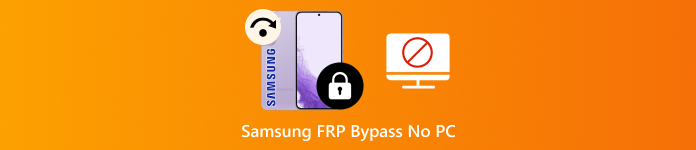
En este articulo:
- Parte 1. ¿Por qué se omite FRP sin acceso a la PC?
- Parte 2. 3 métodos para omitir el FRP de Samsung (sin PC)
- Parte 3. ¿Puedes omitir el FRP de Samsung en Android 14/15 sin PC?
- Parte 4. Cómo omitir fácilmente el FRP de Samsung [Compatible con Android 14-16]
- Parte 5. Preguntas frecuentes sobre cómo omitir la protección FRP de Samsung sin PC
Parte 1. ¿Por qué se omite FRP sin acceso a la PC?
La Protección contra Restablecimiento de Fábrica es un bloqueo integrado que bloquea el acceso después de un restablecimiento, a menos que se use la cuenta de Google original. Comenzó con Android 5.0 y ayuda a evitar que los ladrones usen teléfonos robados. El bloqueo FRP se muestra en la pantalla y solicita los datos de la cuenta vinculada al dispositivo. Este diseño hace que sea imposible eludirlo si olvidas tus datos de acceso o compras un teléfono de segunda mano con el FRP aún activo.
Hay razones legítimas para que la gente busque maneras de evitar la FRP sin una computadora. Quizás el vendedor olvidó eliminar su cuenta, no puedes acceder a una PC de respaldo o solo tienes tu teléfono a mano. Dado que algunas soluciones alternativas se realizan desde el teléfono, es posible que no necesites una PC.
Dicho esto, existen riesgos y limitaciones: algunos métodos dejan de funcionar en las versiones más recientes de Android y otros conllevan riesgos de seguridad o pérdida de datos. Si perdiste tu contraseña de Google, prueba primero el Administrador de Contraseñas de Google para recuperar las credenciales de forma segura antes de intentar cualquier solución. Quienes buscan modelos, métodos como la eliminación de FRP del Samsung A14 5G sin PC son comunes cuando se necesitan soluciones solo para el teléfono.
Parte 2. 3 métodos para omitir el FRP de Samsung (sin PC)
Método 1. Omitir FRP de Samsung mediante la recuperación de la cuenta de Google
Esta es la opción más segura para usar solo el teléfono cuando aún controlas la cuenta vinculada al dispositivo. Antes de intentar cualquier omisión, verifica Administrador de contraseñas de Google Para recuperar contraseñas guardadas o confirmar el correo electrónico. Esto suele resolver el problema sin necesidad de realizar más pasos. Solo funciona si recuerda el correo electrónico registrado y tiene acceso al contacto o correo electrónico de recuperación. Este método se usa a menudo cuando el Samsung A14 no tiene acceso a la PC para omitir la FRP, pero aún es posible recuperar la cuenta.
En la pantalla de bloqueo de FRP, toque Has olvidado tu contraseña o Olvidé mi correo electrónico.
Seleccione la opción de recuperación que se muestra y proporcione el correo electrónico de recuperación o el número de teléfono vinculado a la cuenta.

Siga las instrucciones en pantalla para restablecer la contraseña o confirmar su identidad.
Ingrese la nueva contraseña en el teléfono para iniciar sesión y finalizar la configuración del dispositivo.
Método 2. Omitir FRP de Samsung con Google Voice Typing
Si el teclado del dispositivo está roto o escribir no es cómodo, el dictado por voz de Google permite ingresar credenciales mediante la voz. Esto puede ser útil en modelos que no permiten escribir directamente. No todos los modelos Samsung incluyen dictado por voz, y también requiere la información de la cuenta de Google y conexión a internet. Muchos usuarios lo consideran una solución alternativa para omitir FRP en el Samsung A02 sin PC cuando escribir con facilidad no funciona.
En la página de inicio de sesión de FRP, toque el área del teclado para abrir las opciones del teclado.
Toque en el micrófono Botón para habilitar el dictado por voz de Google.
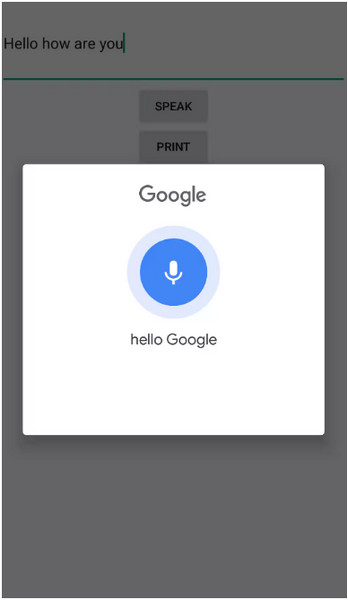
Diga claramente el correo electrónico y la contraseña registrados para que el teléfono pueda transcribirlos.
Tocar Verificar Para iniciar sesión.
Método 3. Omitir FRP de Samsung mediante Buscar mi dispositivo de Google
Si el teléfono está en línea y la cuenta de Google está activa en él, Google Encuentra mi dispositivo Puedes borrar el teléfono de forma remota. Tras el borrado remoto, puedes completar la configuración con las credenciales recuperadas. Desventajas: el teléfono debe estar en línea, la función "Buscar mi dispositivo" debe estar activada antes del restablecimiento y debes tener acceso a la cuenta de Google utilizada en el dispositivo. Se suele buscar "Samsung A15 5G FRP bypass sin PC" porque permite controlarlo sin necesidad de una computadora cercana.
Desde otro dispositivo, inicie sesión en Google Encuentra mi dispositivo con la misma cuenta de Google.
Seleccione el teléfono Samsung de destino de la lista de dispositivos.
Elegir Borrar dispositivo y confirme. Espere a que se complete el borrado.
Después del restablecimiento, inicie sesión con las credenciales de la cuenta Google recuperada.
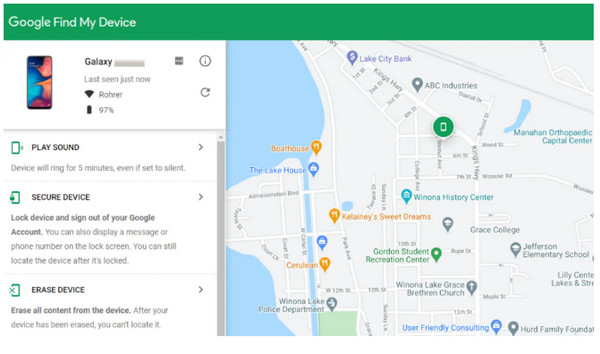
Parte 3. ¿Puedes omitir el FRP de Samsung en Android 14/15 sin PC?
Android 14 y 15 reforzaron la protección de la cuenta FRP y de la cuenta, por lo que muchos trucos antiguos para teléfonos ya no funcionan. Las protecciones integradas vinculan el dispositivo a la cuenta de Google original y bloquean las rutas de acceso más sencillas. Esto significa que la mayoría de las soluciones reales requieren acceso a la cuenta de Google registrada o a un servicio autorizado. Buscar el código de desbloqueo de FRP de Samsung sin una PC suele conducir a estafas, herramientas de pago que requieren una computadora o servicios ilegales.
Lo que puedes probar primero:
• Verifique el Administrador de contraseñas de Google y utilice la recuperación de cuenta de Google para restablecer la contraseña.
• Utilice Google Find My Device o Samsung Find My Mobile si esos servicios estaban habilitados.
• Pruebe las opciones de recuperación, el correo electrónico de recuperación o el teléfono que se muestra en la pantalla de bloqueo.
Si estos fallan:
Contacta con el soporte técnico de Samsung o visita un centro de servicio oficial con el comprobante de compra. Allí podrán verificar la propiedad y desbloquear el dispositivo de forma segura.
• Evite vendedores de códigos de desbloqueo no verificados o aplicaciones sospechosas. Pueden provocar pérdida de datos, malware o problemas legales.
Parte 4. Cómo omitir fácilmente el FRP de Samsung [Compatible con Android 14-16]
Para omitir el FRP en teléfonos Samsung con Android 14-16, muchos trucos exclusivos para el teléfono fallan. Una opción más segura y confiable es usar una solución de escritorio dedicada como imyPassAnyPassGoEsta herramienta puede eliminar bloqueos de pantalla y omitir FRP en muchos modelos de Samsung y versiones de Android, por lo que a menudo se recomienda en lugar de métodos inestables solo para dispositivos móviles.
Si decide probarlo, descargue AnyPassGo solo desde el sitio web oficial y trátelo como una herramienta de FRP de Samsung para PC. Úselo solo en dispositivos de su propiedad o con permiso para repararlo, ya que algunas acciones de desbloqueo pueden borrar datos y los resultados varían según el modelo y el firmware. En caso de duda, contacte con el soporte técnico de Samsung o un centro autorizado con el comprobante de compra.
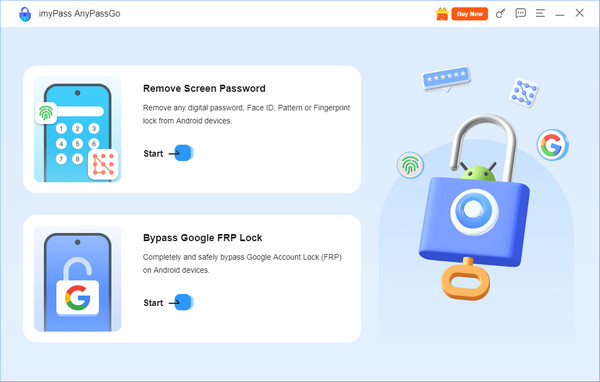
Preguntas frecuentes.
-
¿Por qué rara vez se logra eludir la protección FRP de Samsung sin un ordenador?
Samsung tiene muchos modelos. Y el método para saltarse la protección FRP sin PC varía según el modelo. Es posible que el método que uses para saltarte la protección FRP no sea compatible con tu modelo de dispositivo. En algunos países, el método para saltarse la protección FRP de Samsung con PC, como por ejemplo... imyPassAnyPassGoes más universal y, por lo tanto, tiene más probabilidades de éxito.
-
¿Es posible eludir la protección FRP de Samsung mediante trucos de emparejamiento Bluetooth?
Algunos modelos Galaxy permiten acceder a la configuración mediante solicitudes de emparejamiento Bluetooth. Esta vulnerabilidad funciona de forma inconsistente en las actualizaciones de Android 10 a 12 con One UI 5.
-
¿Cómo pueden los ajustes de accesibilidad ayudar a eludir la protección FRP de Samsung?
Algunos menús de accesibilidad pueden abrir enlaces del navegador o de YouTube que activan procesos para omitir la cuenta. Esta técnica solo funciona si los accesos directos de TalkBack permanecen activos antes del bloqueo FRP, y puede variar según el modelo y la región.
Conclusión
La mejor manera de solucionar el FRP de Samsung es empezar con métodos seguros, como el Administrador de Contraseñas de Google, la recuperación de cuenta o Buscar mi Dispositivo, ya que funcionan bien para la mayoría de los usuarios legítimos. Si estas opciones no solucionan el problema, desconfíe de los trucos rápidos que prometen... omitir FRP Samsung sin una PC, ya que a menudo no son fiables o son inseguros.
Soluciones calientes
-
Desbloquear Android
- Cómo saber si tu teléfono está desbloqueado
- Desbloquear la pantalla del teléfono Samsung sin contraseña
- Desbloquear patrón de bloqueo en dispositivo Android
- Revisión de desbloqueos directos
- Cómo desbloquear el teléfono OnePlus
- Desbloquear OEM y reparar el desbloqueo de OEM atenuado
- Cómo desbloquear un teléfono Sprint
-
Desbloquear iOS
-
Consejos de contraseña
-
Consejos para iOS

